你知道Excel怎么加页码的方法吗?发布时间:2021年03月02日 14:18
我们在用Word的时候,为了让文档看起来更加规范,我们经常会使用页码。你们知道吗?Excel表格中也是可以添加页码的。当我们对制作的excel表格进行打印输出的时候,如果表格的内容非常多,我们就需要为表格添加页码。
那么,今天我们就来说说在Excel中怎么添加页码吧!喜欢的同学赶紧去看看吧!
步骤如下:
1、首先,我们打开excel软件;接着,我们进入到excel操作界面内。(如图所示)
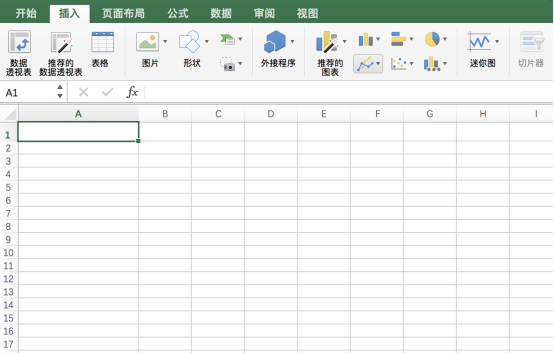
2、然后,我们在该界面内按下【Ctrl+O键】;接着,在弹出的对话框内点击【桌面】选项,在桌面上找到我们需要处理的表格文件。下一步,我们打开表格以后,在上面的【菜单栏】里找到【页面布局】的选项。(如图所示)
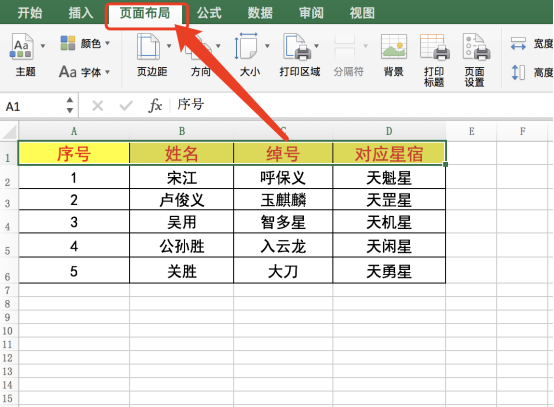
3、然后,我们点击【页面布局】的按钮;并在其内找到【打印标题】的选项。(如图所示)
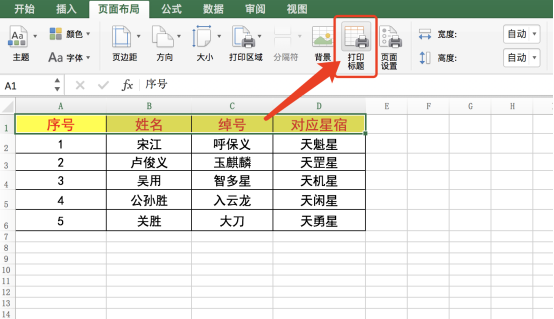
4、然后,我们点击打印【标题选项】;在弹出的对话框内找到【打印预览】的选项。(如图所示)
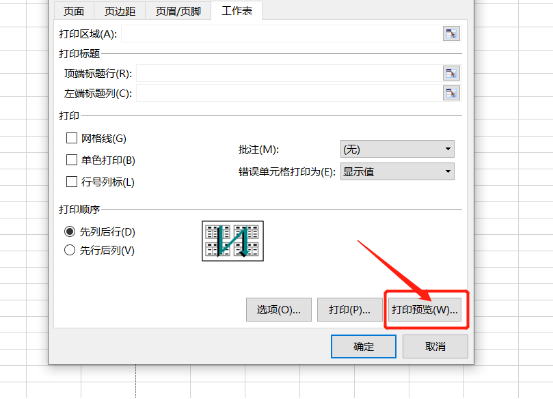
5、之后,我们点击【打印预览】的选项;可以看到,在我们的表格下面没有页码。(如图所示)
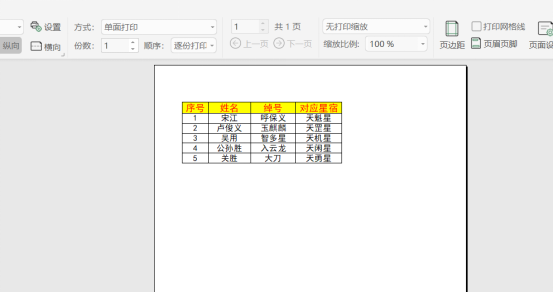
6、我们在该界面内找到【页面设置】的选项;然后,我们点击【页面设置】的选项,并在弹出的对话框内找到【页眉页脚】的选项。(如图所示)
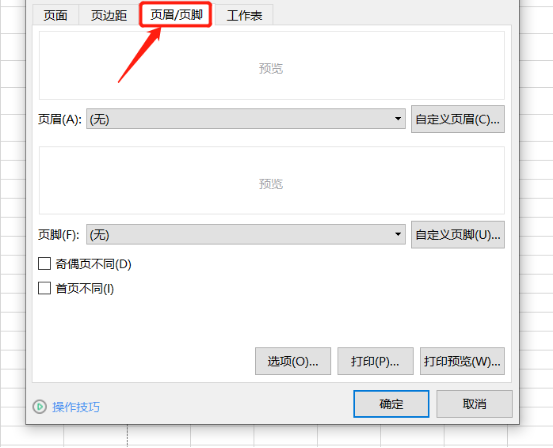
7、我们点击【页眉页脚】的选项;在其内找到【页脚】后的下拉箭头,点击该箭头在其下拉菜单里选择【页码样式】。(如图所示)
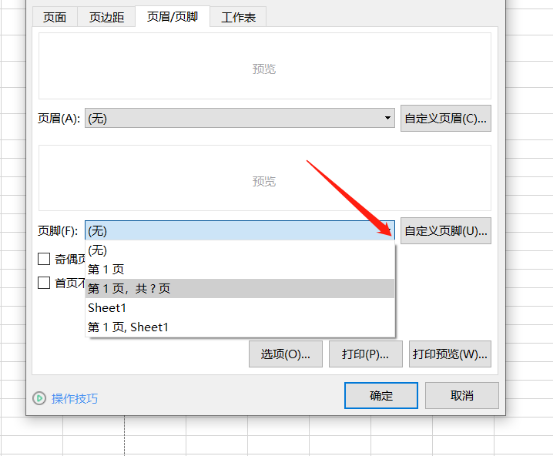
8、最后,我们点击选择【页码样式】之后,我们就可以看到在预览窗口内出现了页码了。操作完成!(如图所示)
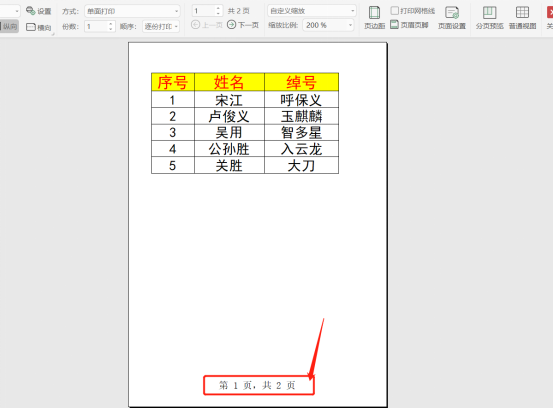
好了,这就是我分享的关于Excel表格中添加页码的方法。你们学会了吗?我们今天就到这里啦,感谢您的观看!
本篇文章使用以下硬件型号:联想小新Air15;系统版本:win10;软件版本:Microsoft Office Excel 2020。





















